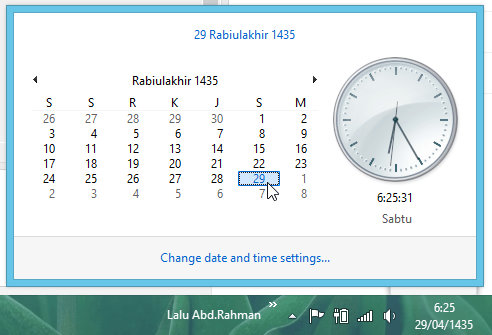Seberapa sering Anda melihat kalender di Taskbar Windows? Jawabannya relatif, tergantung pekerjaan Anda. Jika Anda seorang editor tentu Anda sering melihatnya. Tetapi jika Anda seorang gamer maka mungkin agak jarang. Lepas daari itu semua, keberadaan kalender di Windows sangat penting, apapun tujuannya. Secara default kalender (dan jam) terletak di ujung kanan Taskbar. Untuk membuka kalender Anda hanya perlu klik itu. Di Windows 7 Anda dapat memasang Gadget jam dan kalender di Desktop. Adapun di Windows 8/8.1 fitur ini telah di hapus. Dan secara default juga kalender yang ditampilkan adalah kalender Masehi (Januari, Februari, Maret, dst.). Namun tersedia juga kalender Hijriah (Muharam, Safar, dst.).
Tahukah anda, di Windows 8/8.1 kita dapat mengganti atau lebih tepatnya mengubah kalender Masehi menjadi kalender Hijriyah (Hijriah). Ini tanpa bantuan program pihak ketiga. Bagi seorang muslim tentu kalender Hijriyah adalah kalender utama dan membiasakan diri menggunanakan itu adalah sangat baik baginya. Sebab itu berhubungan dengan ibadah-ibadah yang dilakukannya.
Artikel kali ini menjelaskan cara mengubah kalender Masehi di PC menjadi kalender Hijriyah/Hijriah.
Cara Mengubah Kalender Masehi ke Hijriyah di Windows 8.x
- Bukalah Control Panel, akses cepat: tekan tombol Win+X dan kemudian tekan tombol P.
- Klik link Change date, time, or number formats (ini akan membuka jendela Region).
- Klik tombol Additional settings…(ini akan membuka jendela Customize Format).
- Klik tab Date, pada seksi Calendar klik tombol dropdown Calendar type: dan kemudian klik ‘kalendar Hijriah‘.
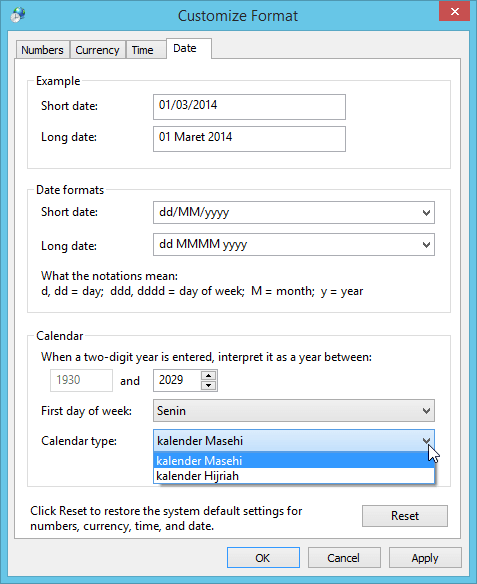
- Klik Aplly lalu OK.
- Klik tombol Reset untuk mengembalikan pengaturan semula (kembali ke kalender Masehi).
Ingin mengaktifkan kalender hijriyah di Windows 10? kunjungi link berikut.